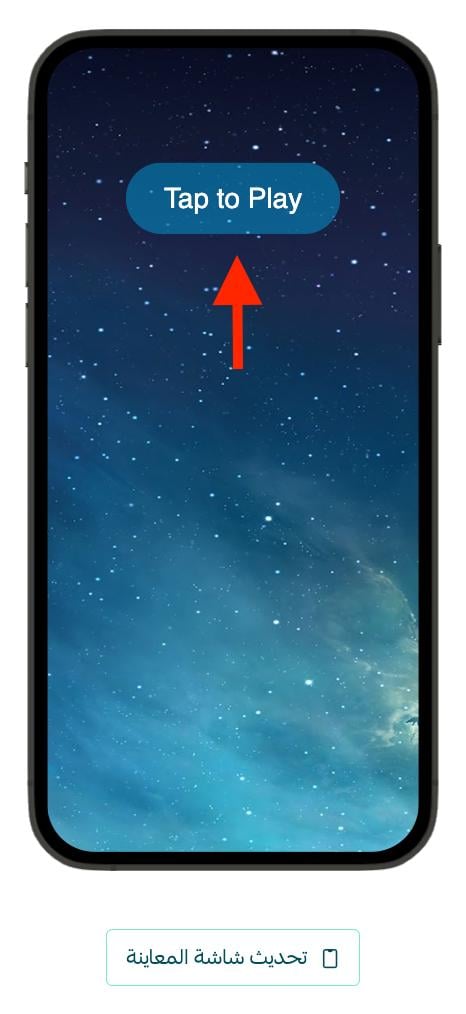أصبح المحتوى المرئي المتحرك عنصرًا أساسيًا لمتعة تسوق عميلك وبالتالي ضمان زيادة حركة مبيعاتك في وقتٍ قصير، لذا سيتم الشرح في هذه المقالة طريقة رفع الصورة المتحركة في شاشة البداية بصانع تطبيقات سلة.
خطوات رفع الصور المتحركة في شاشة البداية لتطبيقك:
1. من القائمة الجانبية للوحة التحكم بمتجرك، اضغط (صانع التطبيقات).

2. من صفحة صانع التطبيقات توجه إلى تبويب (شاشة البداية).
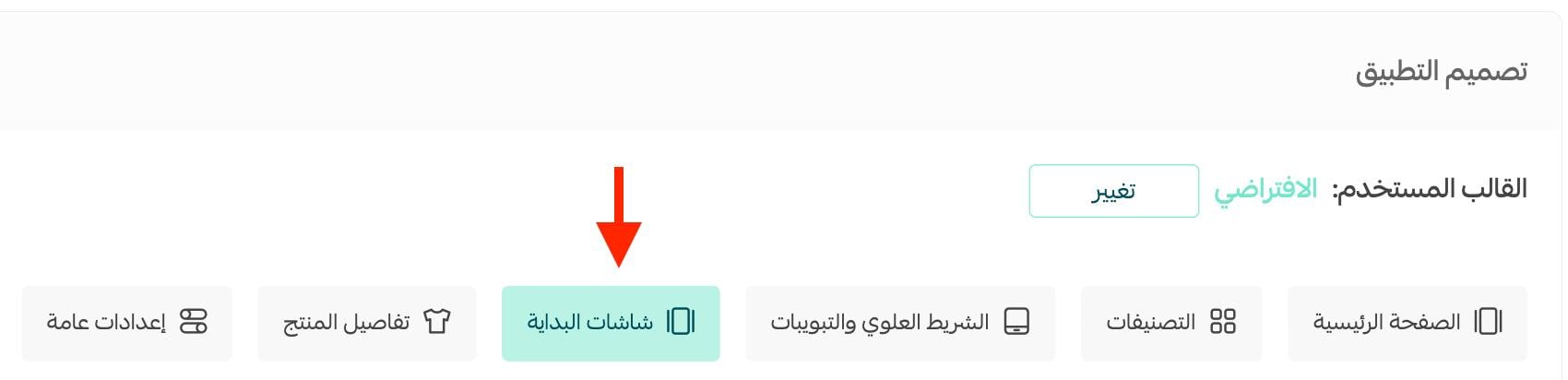
3. من قسم (شاشة البداية) ارفع صورة متحركة تختارها لتطبيقك بصيغة png, jpgjson, وبمقاس مُفضل هو (512*512).
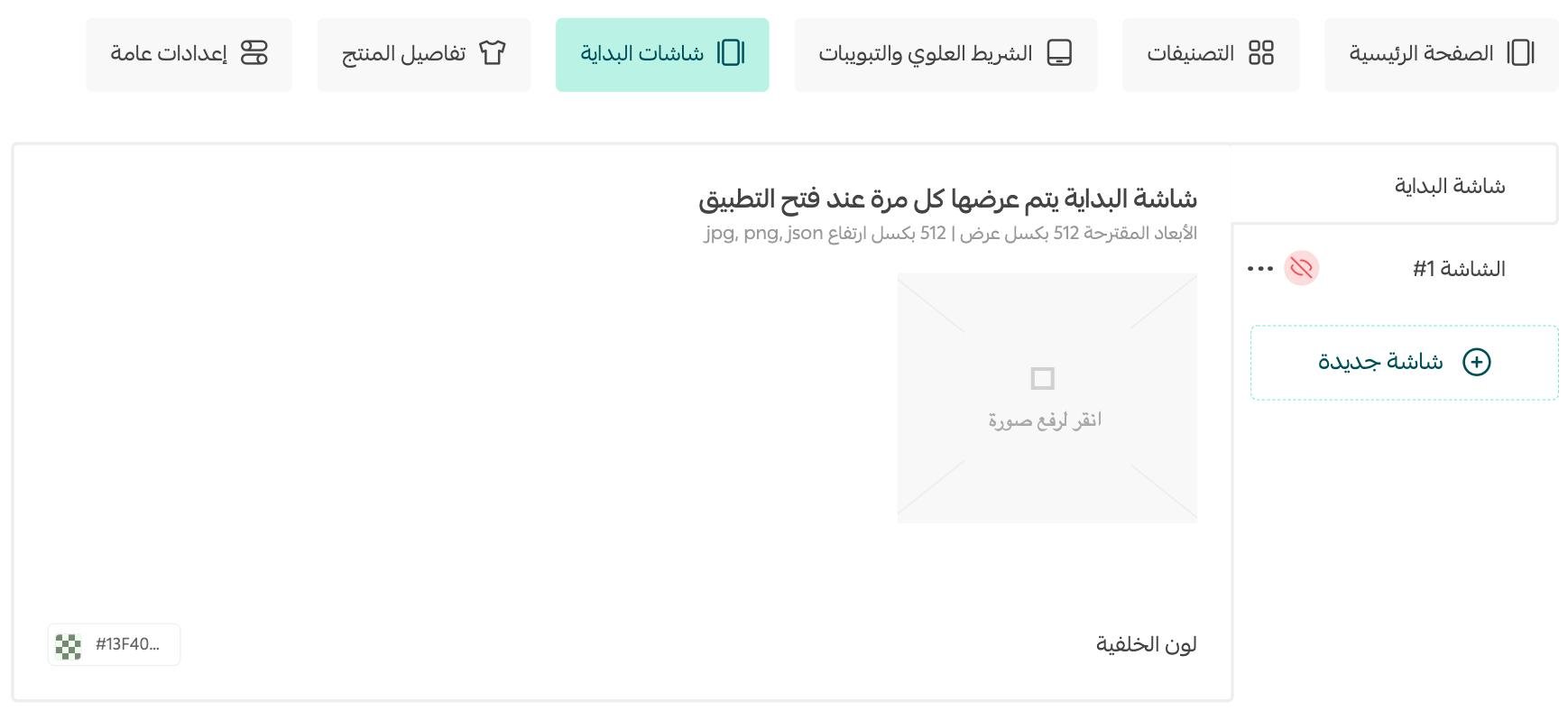
أضف المزيد من الشاشات الجديدة من (+شاشة جديدة)
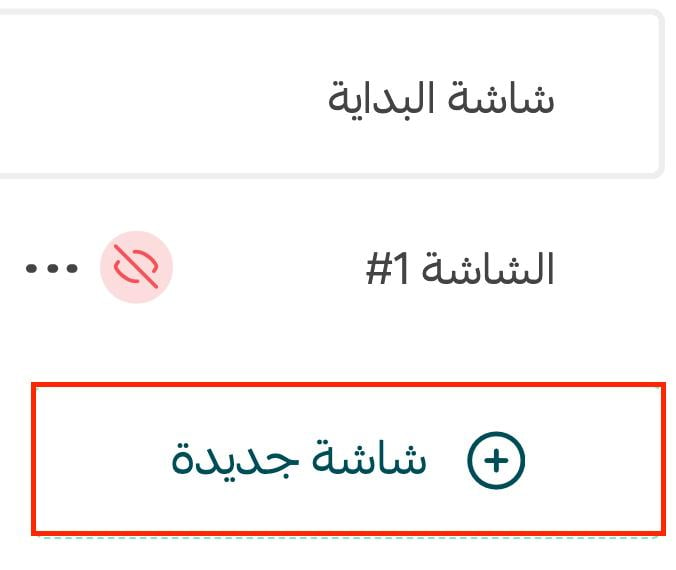
ارفق صور الشاشات بالاحجام المطلوبة لضمان عرضها بأفضل جودة.
ستظهر هذه الشاشات في أول تسجيل جديد إلى التطبيق على ان تكون رحلة البداية للعميل الجديد.
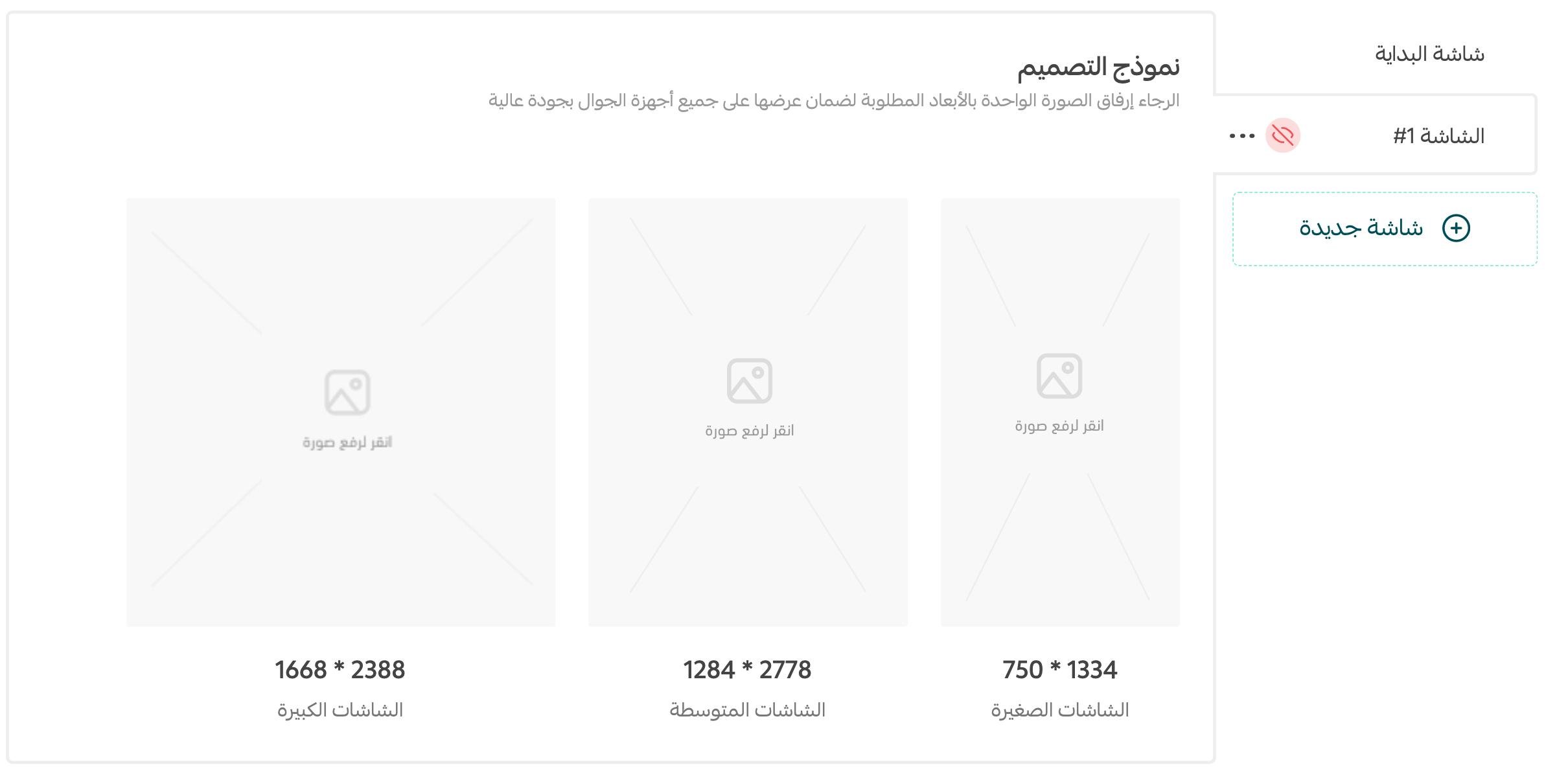
4. اضغط ( حفظ الإعدادات) لتطبيق أي تعديلات جديدة ،ثم اضغط (نشر التطبيق).

ولمزيد من التفاصيل حول تصميم التطبيق و التصميم باستخدام قالب المنيو
الأسئلة الشائعة
سنستعرض إجابات الأسئلة التالية:
- ماذا تعني شاشة البداية؟
- هل يمكنني رفع صورة متحركة في شاشات البداية؟
- ماهي الصيغ المدعومة للصورة المتحركة؟
- هل يمكنني معاينة الصورة المتحركة بعد رفعها؟
ماذا تعني شاشة البداية؟
شاشة البداية: تظهر لعميلك في كل مرة يفتح تطبيقك فيها.
هل يمكنني رفع صورة متحركة في شاشات البداية؟
لا. حيث أن شاشات البداية تختلف عن شاشة البداية.
شاشات البداية: هي شاشات يتم عرضها لمرة واحدة فقط لعميلك وذلك في المرة الأولى التي يفتح فيها تطبيقك بعد تحميل التطبيق الـ installation.
ماهي الصيغ المدعومة للصورة المتحركة؟
json
هل يمكنني معاينة الصورة المتحركة بعد رفعها؟
نعم. بمجرد الضغط (تحديث شاشة المعاينة) ثم على زر (Tap to Play).